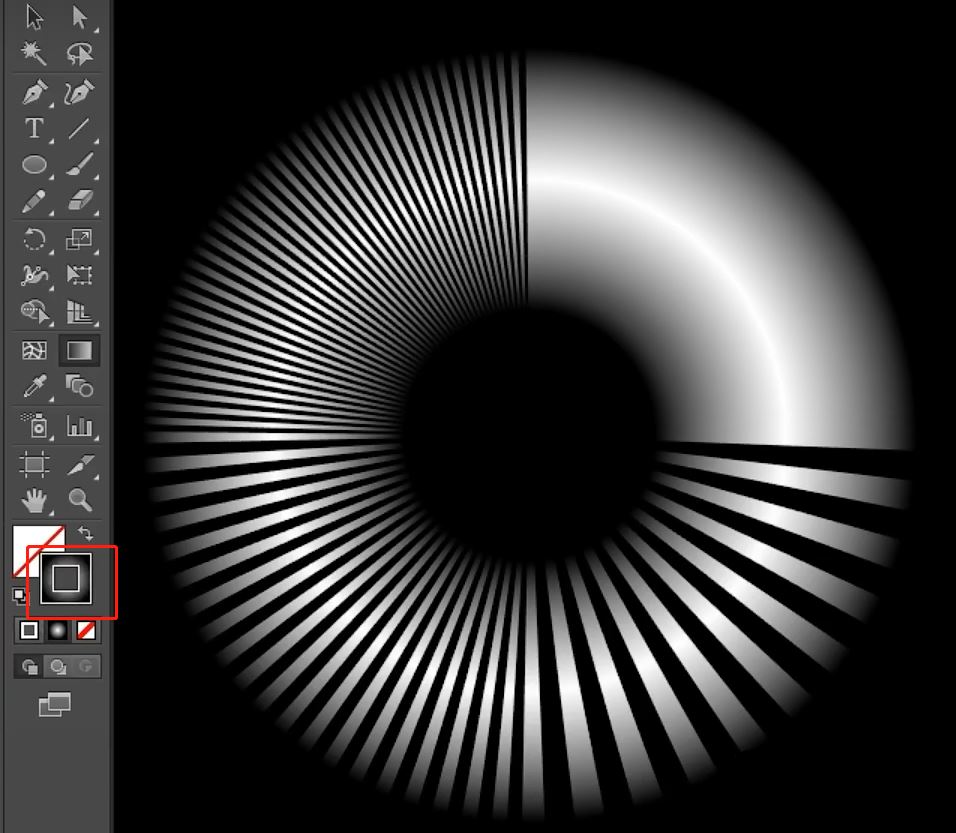AI是一种流行的基于矢量图形的绘图程序,有时我们进行了切片,该怎么隐藏切片呢?隐藏的切片又该怎么显示呢?详细请看下文介绍。
Adobe Illustrator(AI矢量图片制作软件) 2020 v24.3.0.569 安装版
- 类型:图像处理
- 大小:1.46GB
- 语言:简体中文
- 时间:2021-03-14
隐藏切片
如下图所示,首先打开AI软件新建画布。
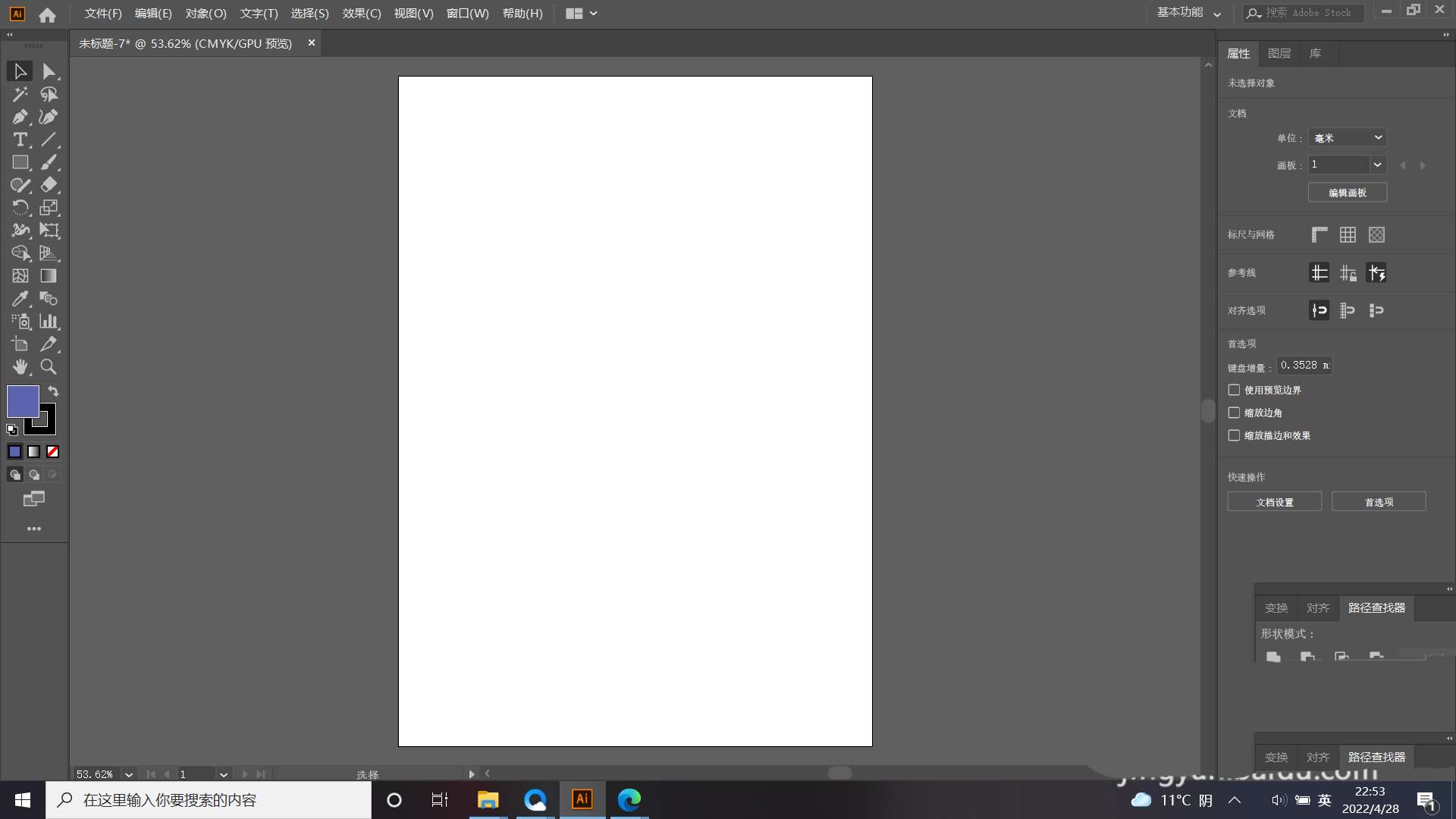
如下图所示,导入图片作为示例。
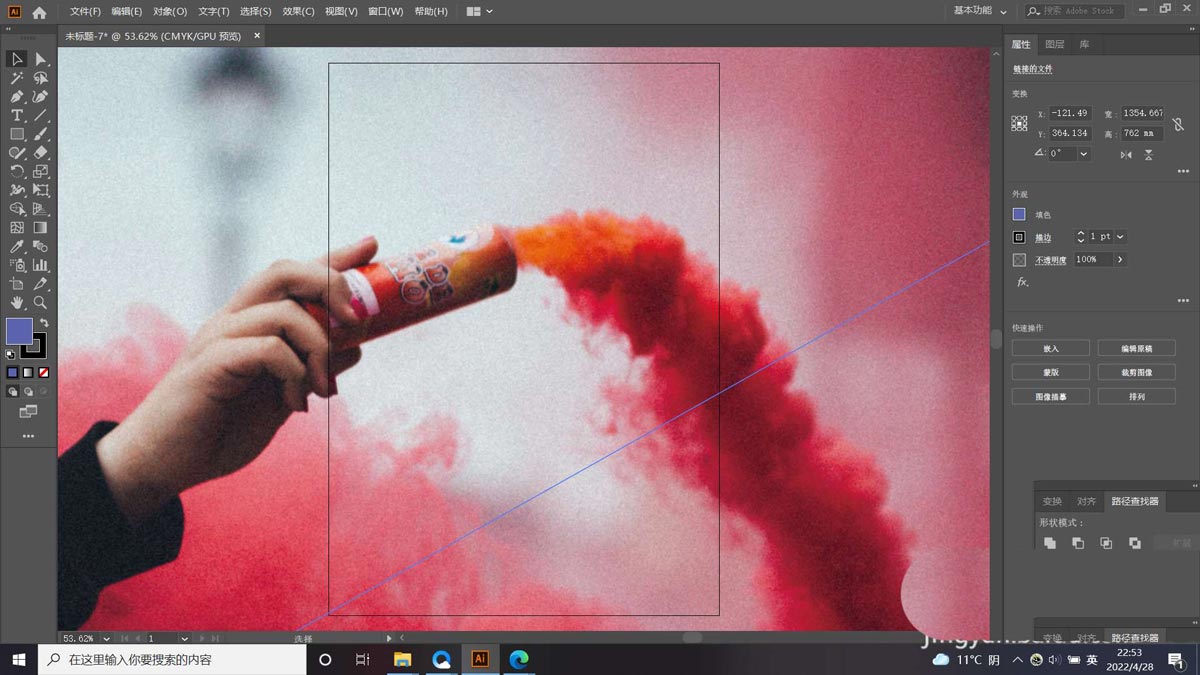
如下图所示,用切片工具进行切片。
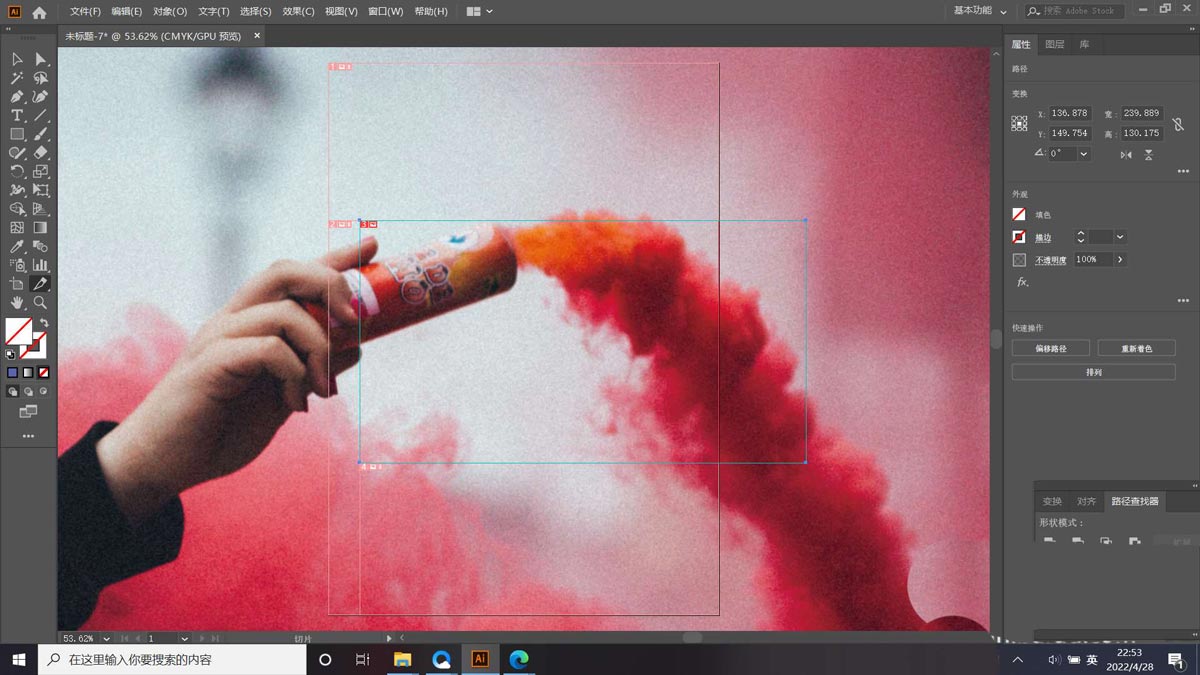
如箭头所示,点击上方“视图”弹出下选框。
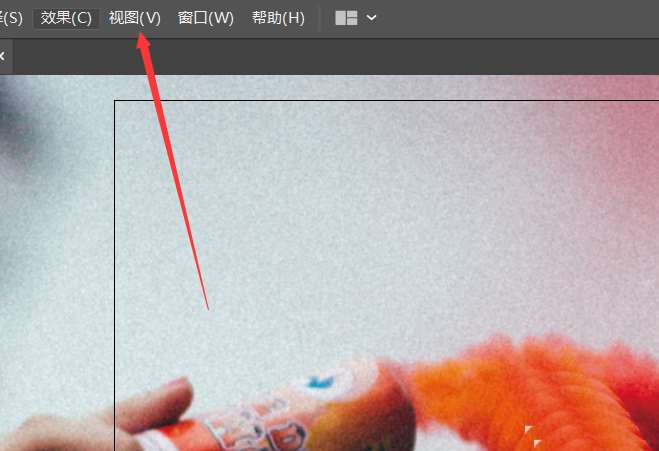
如箭头所示,在“效果”下选框中选择“隐藏切片”点击。
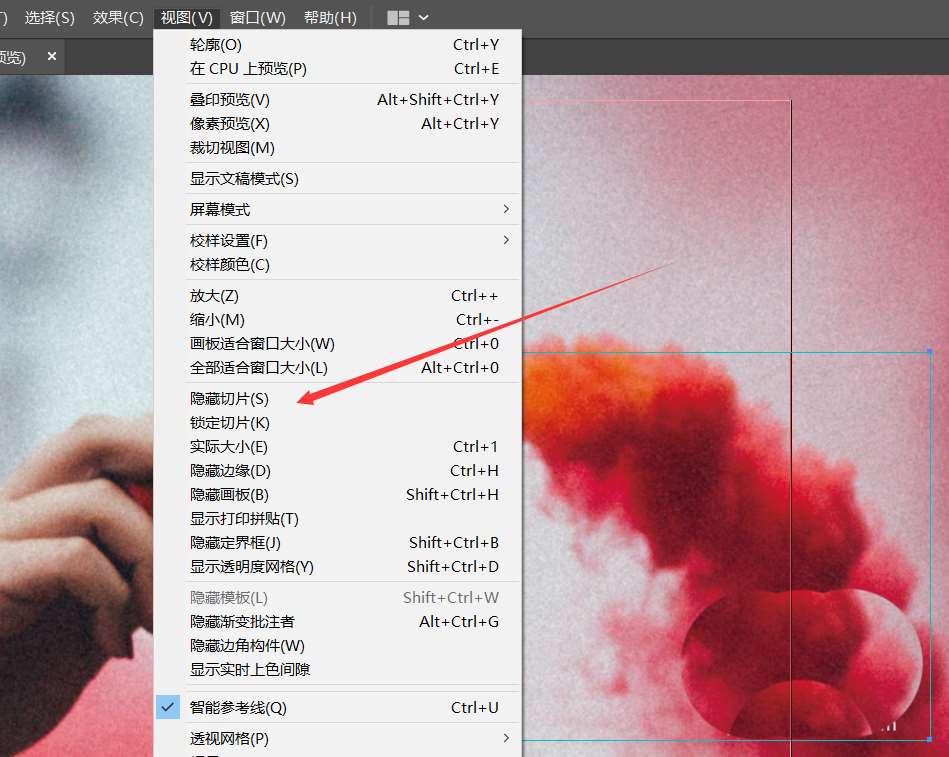
如下图所示,切片就被隐藏了。
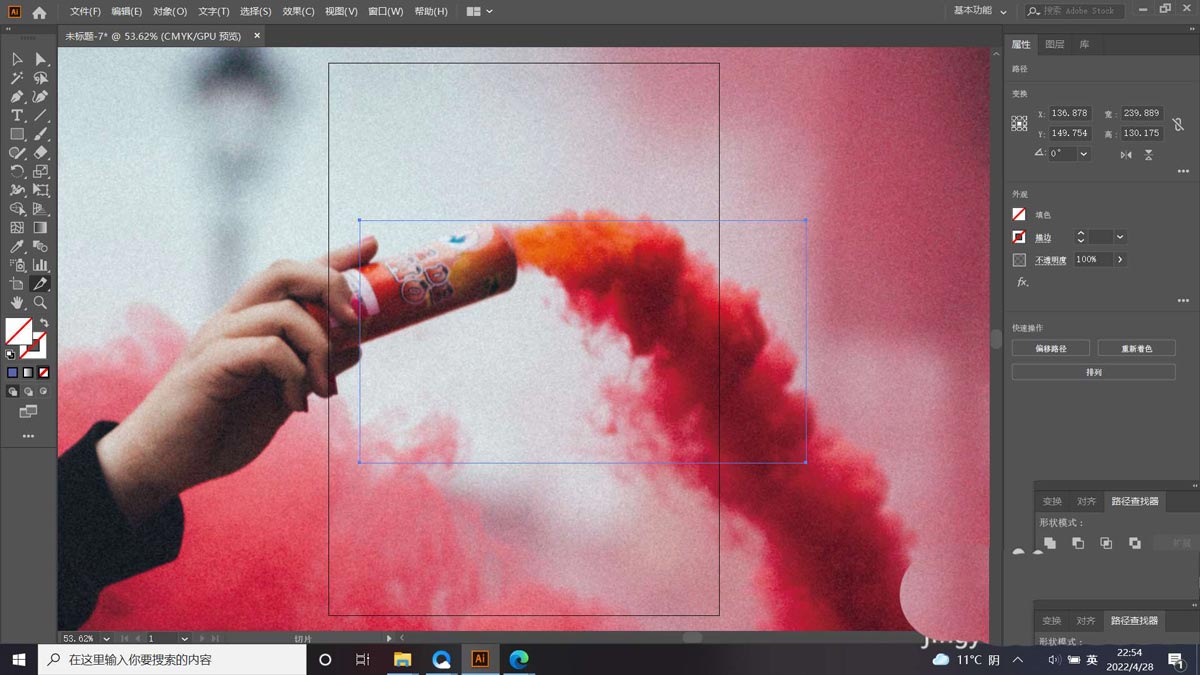
显示切片
如下图所示,首先打开AI软件。
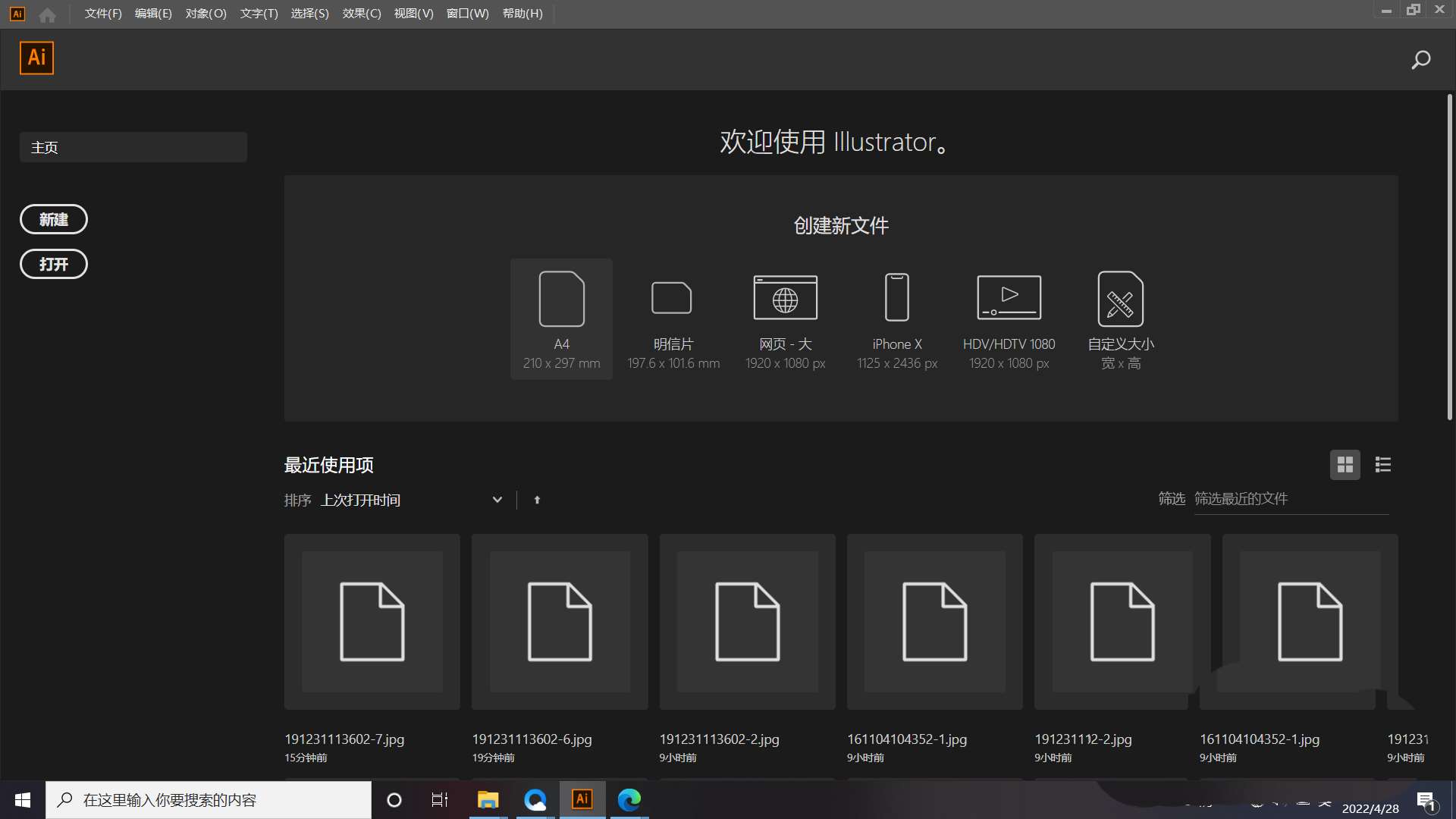
打开一个切片了的文件,如下图所示。
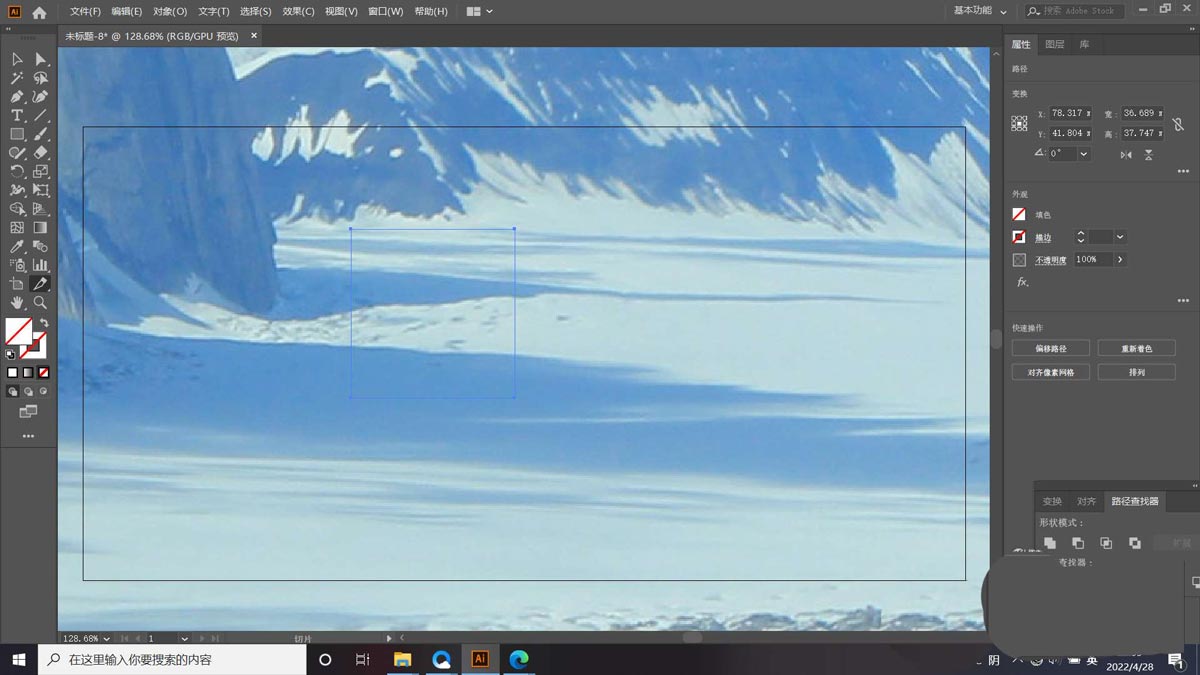
如箭头所示,点击上方“视图”弹出下选框。
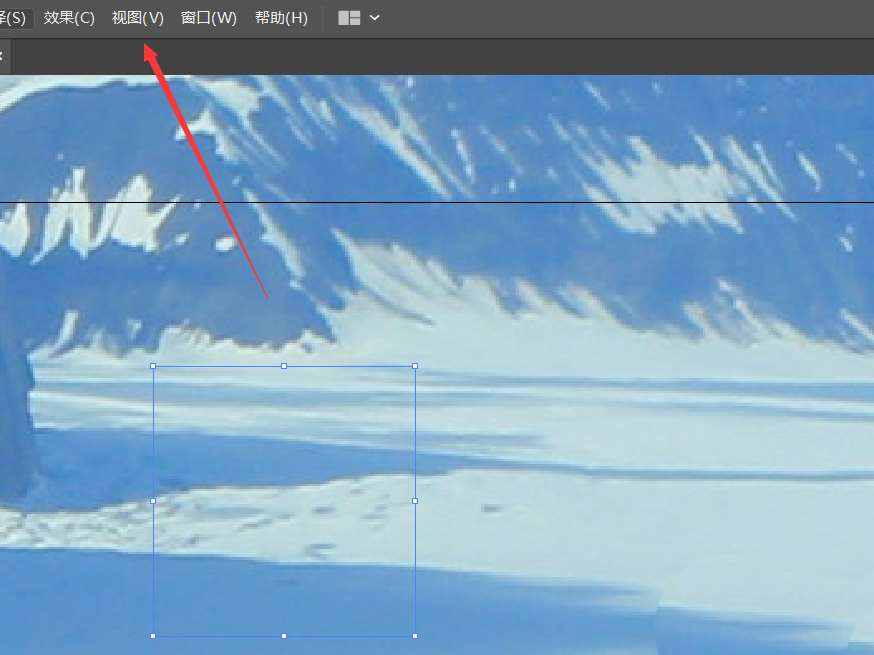
如箭头所示,在“效果”下选框中选择“显示切片”点击。
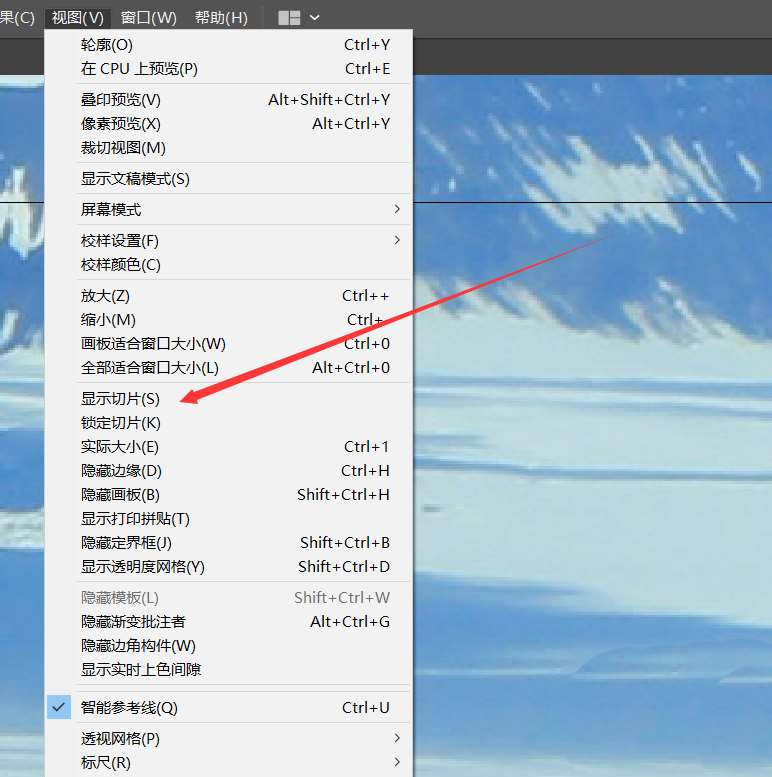
最后切片就被显示了。
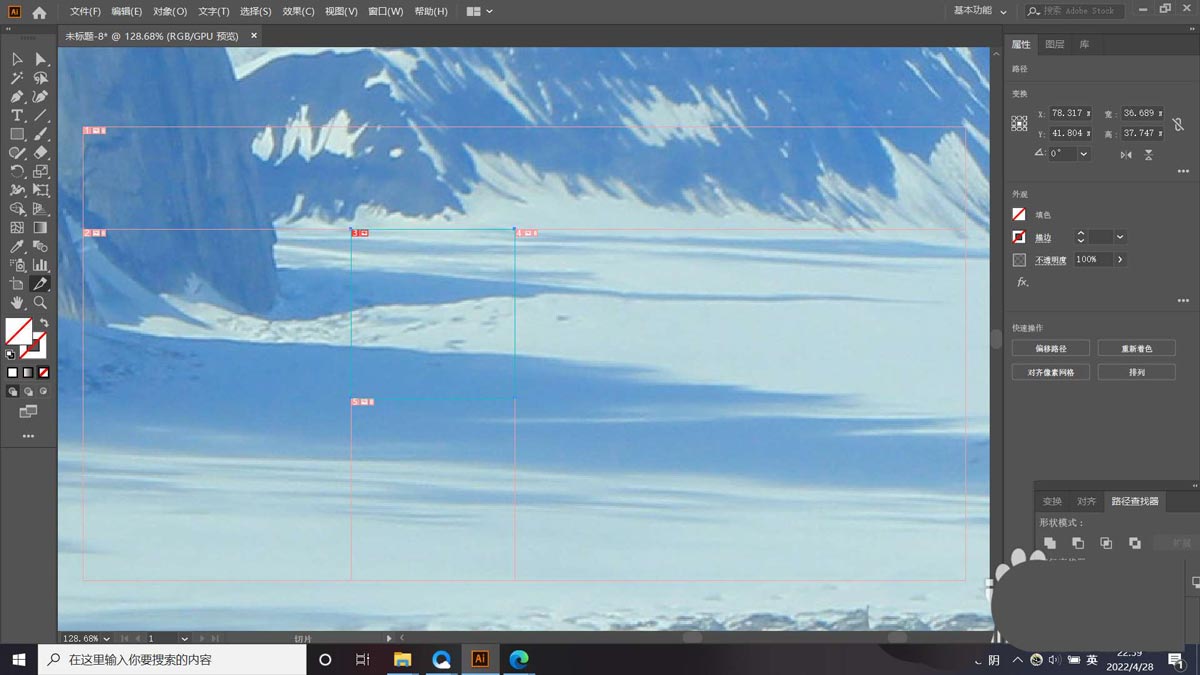
以上就是AI隐藏切换的显示方法,希望大家喜欢,请继续关注脚本之家。
相关推荐:
ai调整圆角的点不显示了怎么办? ai显示边角构件选项的技巧
本文由 华域联盟 原创撰写:华域联盟 » AI切片怎么显示与隐藏? AI隐藏切换的显示方法
转载请保留出处和原文链接:https://www.cnhackhy.com/158996.htm